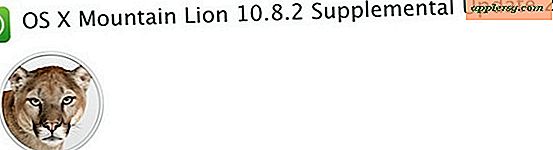Cara Menambahkan, Menghapus, & Menata Ulang Widget di Pusat Notifikasi iOS

Pusat Pemberitahuan di iPhone dan iPad sudah lama menyertakan item seperti Stock, Pengingat, Kalender, ringkasan Hari Ini, dan ringkasan Tomorrow, dan sekarang versi baru iOS memungkinkan untuk widget pihak ketiga untuk ditambahkan juga. Namun karena tidak semua widget dan panel notifikasi berlaku untuk semua orang, Anda mungkin ingin menyesuaikan apa yang muncul di panel Pemberitahuan Anda dan menghapus apa yang tidak Anda gunakan. Mungkin Anda hanya ingin mengatur ulang item, sehingga skor Olahraga muncul di atas Saham atau agar Kalender Anda berada di atas yang lain. Tingkat kustomisasi ini dimungkinkan di iOS 8 dan yang lebih baru, dan itu sangat mudah dilakukan.
Untuk panduan di sini, kami akan menggunakan sebagian besar widget dan aplikasi default karena muncul di semua iPhone, tetapi dua aplikasi lain dengan widget juga ditampilkan untuk tujuan demonstrasi; Yahoo Sportacular dan ESPN SportsCenter, keduanya dapat digunakan untuk menampilkan jadwal dan skor pertandingan.
Menata ulang Widget & Item di Pusat Notifikasi untuk iOS
Hanya ingin menukar penempatan hal-hal di panel Notifikasi iOS Anda? Mudah:
- Buka kunci iPhone (atau iPad / iPod touch) dan turunkan Notification Center seperti biasa - Anda tidak dapat mengedit panel Notifications dari layar yang terkunci
- Ketuk tab "Hari Ini" dan gulirkan semua jalan ke bagian bawah Pemberitahuan untuk memilih "Edit"
- Ambil Setang di samping barang yang ingin Anda pindahkan dan seret ke atas atau ke bawah ke lokasi tempat Anda ingin muncul di jendela Pemberitahuan
- Setelah selesai, ketuk "Selesai" untuk melihat perubahan

Mengubah posisi barang adalah hal yang hebat, tetapi bagi sebagian pengguna mereka mungkin ingin menyembunyikan item dari Pusat Pemberitahuan yang mereka tidak memiliki minat untuk melihat atau menggunakan. Itu sama mudahnya.
Menambah & Menghapus Widget dan Item dari Pusat Pemberitahuan iOS
Tidak peduli untuk melihat Pengingat atau Stok di layar Notifikasi Anda? Anda dapat menambah atau menghapus apa pun:
- Jika Anda belum melakukannya, buka kunci perangkat iOS geser ke bawah untuk memunculkan panel Pemberitahuan
- Pilih tab "Hari Ini" dan pilih "Edit" di bagian bawah daftar
- Hapus Widget dari Pemberitahuan: Ketuk tombol merah (-) minus di samping item untuk menghapusnya dari panel Notifikasi
- Tambahkan Widget ke Pemberitahuan : Ketuk tombol hijau (+) plus untuk menambahkan widget ke Pusat Pemberitahuan
- Pilih tombol "Selesai" di sudut atas untuk mengatur perubahan pada tempatnya
Penyesuaian apa pun yang dilakukan ke Pusat Pemberitahuan di sini akan terlihat ketika diakses dari layar kunci atau di tempat lain di iOS.
Kemampuan untuk menyesuaikan Notifikasi seperti ini sangat dihargai dan sedikit tambahan yang bagus untuk iOS 8, dan fitur Widget juga sangat berguna.
Kemungkinan bahwa semakin banyak aplikasi akan menggunakan widget, jadi ketika Anda mengunduh lebih banyak aplikasi di iPhone dan iPad, jangan kaget jika layar Notifikasi menjadi sedikit berantakan dan Anda menemukan diri Anda kembali ke layar Edit untuk menambah dan menghapus berbagai hal. sesuai kebutuhan.